Pada pos kali ini Maker akan membahas bagaimana cara
Memberi
Effect Timbul pada Teks Menggunakan Adobe Photoshop CS5. Mungkin para
readers bertanya-tanya kenapa harus menggunakan Adobe Photoshop CS5 ? Akan saya
jawab langsung, alasanya yang pertama dilaptop saya hanya ada Adobe Photoshop
CS5 :D ,dan sebenarnya tidak ada hal apapun yang mempengaruhi Teknik maupun
Cara pembuatan pembahasan saya kali ini. Memberi Effect Timbul pada Teks maupun
Object bisa dilakukan dengan Adobe Photoshop versi berapa saja, Karena konsep
dan Cara pembuatannya sama. Adobe
Photoshop sendiri mempunyai kemampuan dalam bidang Desain khususnya, Adobe
Photoshop dapat menghasilkan Object yang bisa membuat orang kagum saat
melihatnya. Dengan kemampuan dan kemahiran seseorang dalam mendesain khususnya
di Adobe Photoshop, seseorang dapat menghasilkan karya karya yang bisa dibilang
begitu bagus dan karya tersebut akan mempunyai nilai jual yang sangat tinggi.
Adobe Photoshop sendiri termasuk dalam kategori Bitmap yaitu pada gambar
tersusun sejumlah titik pixel (picture element)/Dot/Point/Titik Koordinat yang ditempatkan pada
lokasi lokasi tertentu dilayar computer. Pola yang terbentuk itulah yang
menghasilkan atau memberi kesan gambar yang dihasilkan Adobe Photoshop. Pixel
merupakan elemen terkecil citra digital yang dapat dilihat mata. Semakin banyak
jumlah Pixel, semakin tinggi kerapatan dan semakin halus gambar yang terbentuk.
Ekstensi asli dari hasil Drawing Adobe Photoshop sendiri yaitu PSD. Lain dari itu seseorang dapat
menyimpannya dengan Ekstensi JPG, PNG ,
BMP, TIFF untuk dijadikan gambar.
Sekilas tentang Adobe Photoshop, selanjutnya Maker akan menjelaskan cara Memberi Effect Timbul pada Teks.
Langkah-langkahnya
sebagai berikut :
1.Buka
Adobe Photoshop CS5
2.
Lakukan perintah Ctrl + N untuk
mengatur Width dan Height dengan Memasukan digit W:800 px dan H:600 px
kemudian Klik OK.
3.
Insert Layer ! Dengan cara Klik Create a
New Layer tepatnya dipojok kanan bawah
4.
Mulai bekerja pada Layer 1 ! Buat
Teks “MULTIMEDIA PRODUCTION” dengan
Type Font “Hobo Std” dan Font Size: 72pt
5.
Insert Layer ! Klik Layer 2 > Import Gambar
pada Layer 2 > Klik Kanan Layer 2 >
Create Clipping Mask. Contoh pada Gambar berikut :
Hasil akan seperti gambar berikut :
6.
Kembali bekerja pada Layer 2 ! Berik
Effect Bevel and Emboss dengan cara
Klik Menu Layer > Layer Style > Blending Options > Klik Bevel and Emboss >
Choose 5 pada Size > Beri Warna
Hitam pada Highlight Mode dan
Warna Merah pada Shadow Mode lalu Klik OK.
7.
Beri Effect Outer Glow pada Line
Teks Multimedia Production tersebut ! Dengan Cara Klik Outer Glow pada Blending
Options > Pilih Gradient Black
and White pada Stucture Outer Glow
> Kemudian klik OK.
8.
Beri arsiran pada Layer Background
dan beri warna Merah kombinasi Abu
9.
Hasil jadi seperti pada gambar berikut :
10.
Selesai
Demikian Cara Memberi Effect Timbul Menggunakan
Bevel and Emboss dengan Adobe Photoshop. Besar harapan Maker kepada para
readers untuk berkunjung ke pos ini dan membacanya, Maker berharap pos kali ini bermanfaat untuk
semua umat manusia yang senang dengan Dunia Desain dan terus berusaha keras
dalam berkarya.
Salam Wanoh dari saya Cep Hendri Efendi :)






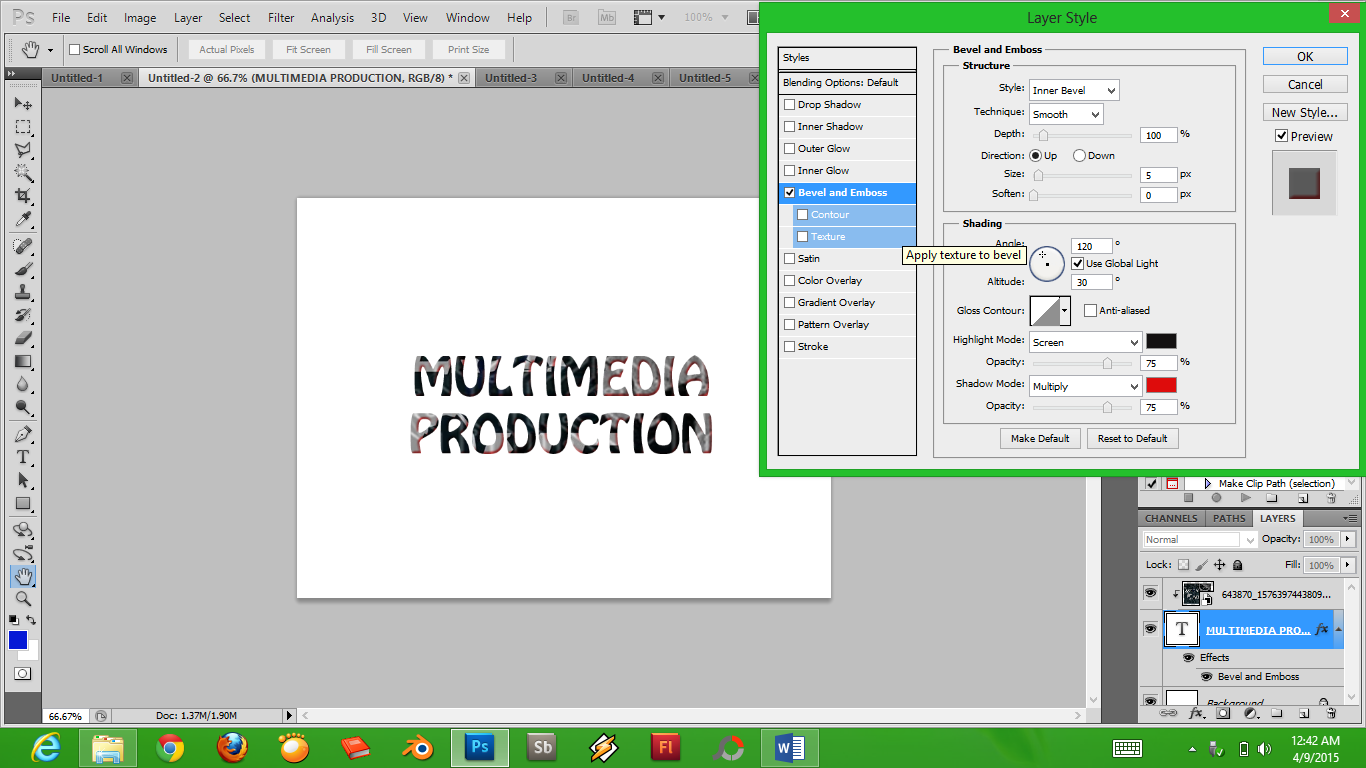

Tidak ada komentar:
Posting Komentar